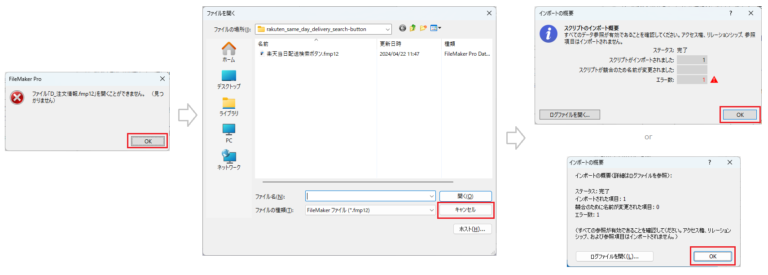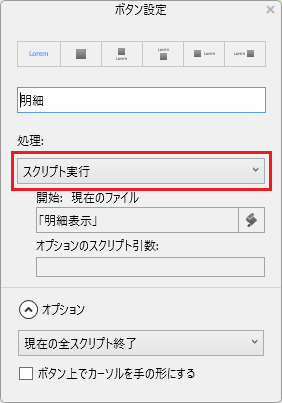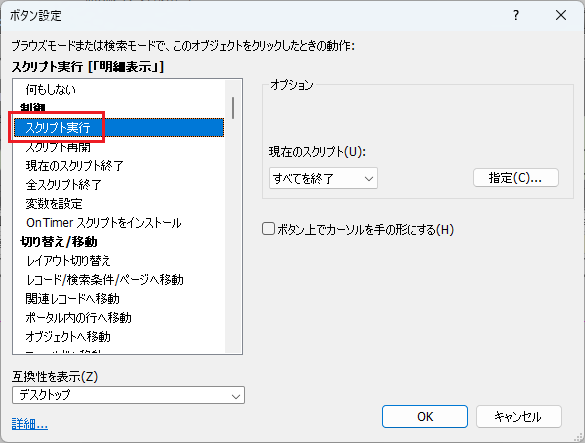※頑張れ♪店長!fp.7fmp12をご利用の店舗様向けのページです
※設定前は必ず該当ファイルのバックアップをお取りください
バックアップの取り方はコチラ
受付未処理で当日発送フラグに入力のある受注を検索して
該当を発送日の早い順にソートするので
当日発送に発送日計算されてない受注が無いか確認できます
検索用スクリプトを作成する手順
【1】頑張れ♪店長!の受付確認を開きます。
【2】画面上ツールバーからスクリプト ≫ スクリプトワークスペース (スクリプトの管理)
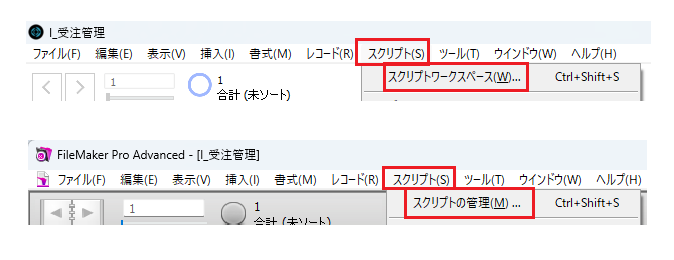
【3】「スクリプトワークスペース」画面が開いた場合は
画面左上から”ファイル” ⇒ “スクリプトをインポート”
「スクリプトの管理」画面が開いた場合は、右下画像の赤枠をクリック
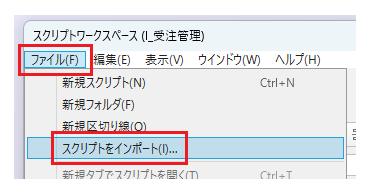
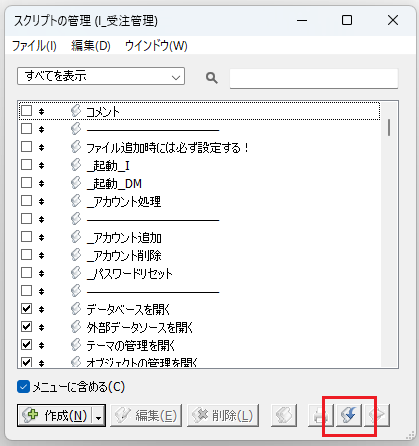
【4】ファイルを開く画面にて「スクリプトインポート用ファイルダウンロード」
の手順で解凍した「楽天当日配送検索ボタン.fmp12(fp7)」を選択
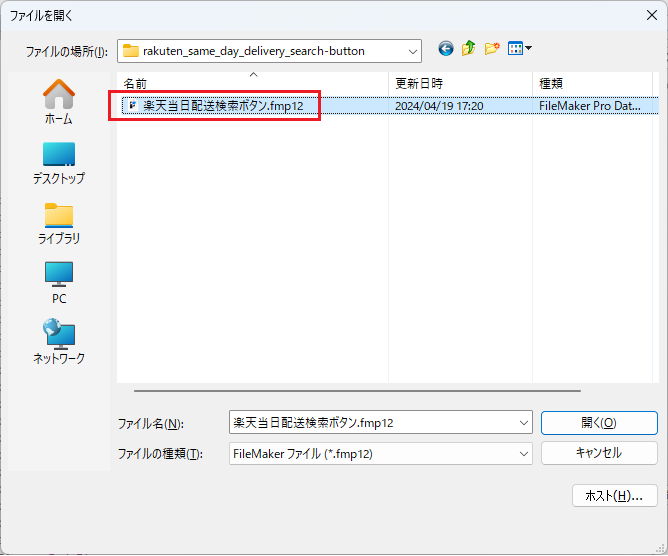
【5】表示された画面上「当日出荷検索」にチェック、画面下[OK]で閉じる
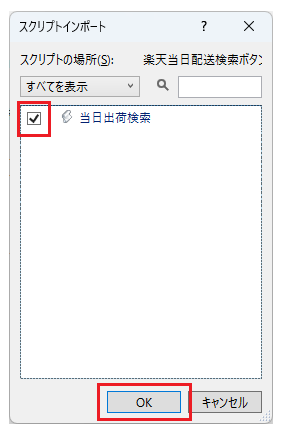
【6】下図のエラー画面が表示されるので各画面下の[OK][キャンセル]をクリックか
キーボードのエスケープをクリックして飛ばしてください (下図拡大できます)
【7】「スクリプトワークスペース」画面は左側一覧に表示された「当日出荷検索」をクリック
「スクリプトの管理」画面は一覧の「当日出荷検索」をダブルクリック
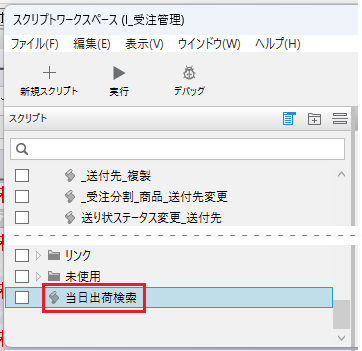
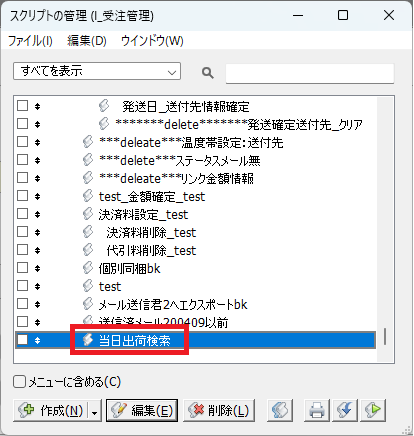
【8】確認箇所を確認する
「確認箇所1」「確認箇所2」「確認箇所5」「確認箇所6」が、画像と異なる場合は、
ご連絡をお願いいたします。
※ご利用中のFileMakerによっては、表示が若干異なる場合がございます。
【9】「確認箇所3」を確認する
確認箇所3が画像と異なる場合は、以下の設定をお願いいたします。
「▼確認箇所3」の下にある「フィールド設定」にカーソルを合わせ、
右下の「指定(S)」をクリックします。※(F)の場合もあり。
フィールド指定のダイアログが表示されますので、
一番上のプルダウンが注文情報になっていることを確認し、
スクロール部分から、F_最短出荷を選択し、OKをクリックします。
(一番下の方か、一番上の方にあります。)
確認箇所3が画像と異なる場合は、ご連絡ください。
【10】「▼確認箇所4」の下にある「レコードのソート」にカーソルを合わせ、
ダブルクリックします。レコードのソートダイアログが表示されますので、
右側のソート優先順位が、下記画像のようになっているかご確認ください。
画像のようになっていない場合は、「全て消去」をクリックし、
左上プルダウンが「現在のテーブル(「注文情報」)」になっていることを確認します。
その下の一覧から「発送日」をダブルクリックして右側に表示
右側に条件追加されたことを確認して[OK]で閉じる
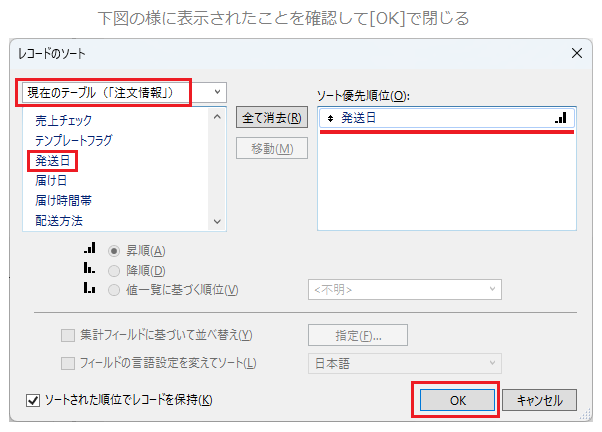
【11】「スクリプトワークスペース」画面を開いていた場合はその画面
「スクリプトの管理」画面が開いていた場合は
スクリプトの編集画面及びスクリプトの管理画面
を画面右上の✖で閉じる スクリプトの保存を訊いてきたら [保存] を選択
方法は以上になります
デスクトップにダウンロードしたファイルは削除してください
続けて下の「検索用ボタンを作成する手順」を行ってください
検索用ボタンを作成する手順
【1】頑張れ♪店長!の受付確認を開く
【2】画面上から”表示” ⇒ “レイアウトモード”
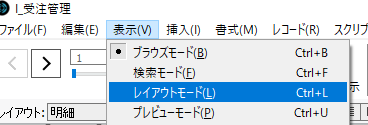
【3】受付一覧の「①未処理検索」ボタンを画面上にコピー&ペースト
コピーの際に、文字ではなくボタンの方をコピーしてください。
【4】貼り付けたボタンを右クリックし、「ボタン設定」を選択します。
開いた画面に該当する下図の画像をクリックして移動先の手順を続けてください
※ご利用のバージョンによって、表記が異なる場合がございます。
【5】下図赤枠のアイコンをクリック
【6】一覧から「当日出荷検索」をダブルクリックで選択すると画面が閉じるので
そのままボタン設定画面も画面右上✖で閉じる
(一番下にあると思います。見つからない場合は、虫眼鏡に当日出荷検索と入力すると
検索可能です。)
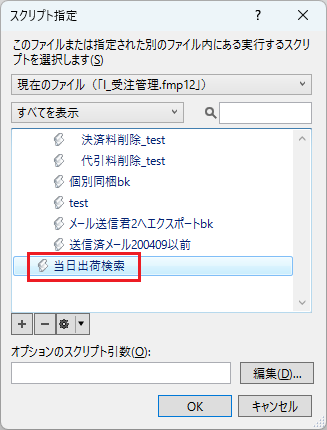
【7】画面上[T](画面左のA)をクリック、作成中のボタンをクリックし、
ボタン名を『当日出荷検索』に編集
【8】画面上から”表示” ⇒ “ブラウズモード”
“保存しますか”のメッセージが出たら[保存]を選択

方法は以上になります。
最後に、こちらの検証方法をご確認ください
【5】画面右[指定]をクリック
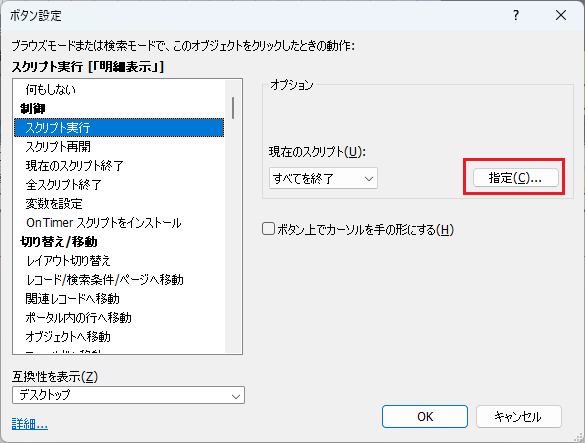
【6】一覧から「当日出荷検索」をダブルクリックで選択すると画面が閉じるので
そのままボタン設定画面も画面右上✖で閉じる
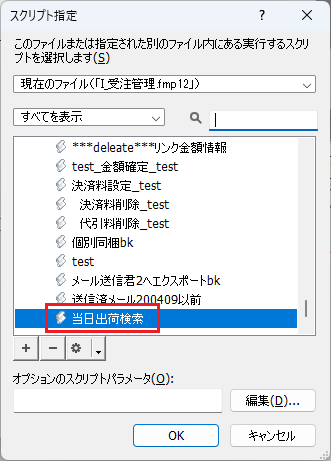
【7】画面上[T](画面左のA)をクリック、作成中のボタンをクリックし、
ボタン名を『当日出荷検索』に編集
【8】画面上から”表示” ⇒ “ブラウズモード”
“保存しますか”のメッセージが出たら[保存]を選択

方法は以上になります
最後に、こちらの検証方法をご確認ください